
U ovom sažetku - oko daljinsko upravljanje računara i drugih uređaja u AnyDesk, mogućnosti i neke važne postavke programa. To također može biti korisno: kako konfigurirati nekontrolisane pristup AnyDesk daljinski, najboljih programa za daljinsko upravljanje Windows 10, 8 i Windows 7, pomoću daljinskog Microsoft desktop.
Povežite se na Remote Desktop u AnyDesk i dodatne funkcije
U ovom trenutku, AnyDesk je dostupan besplatno (sa izuzetkom komercijalnu upotrebu) za sve uobičajene platforme - Windows 10, 8,1 i Windows 7, Linux i Mac OS, Android i iOS. U isto vrijeme, veza je moguća između različitih platformi: na primjer, možete upravljati Windows računalo sa svojim MacBook, Android, iPhone ili iPad.
Mobilni uređaji su dostupni sa ograničenjima: Možete vidjeti Android ekran sa računara (ili neki drugi mobilni uređaj) koristi AnyDesk, kao i za prenos datoteka između uređaja. S druge strane, na iPhone i iPad postoji mogućnost samo za povezivanje sa udaljenim uređaj, ali ne i od računala na iOS uređaja.
Izuzetak je neki Samsung Galaxy pametne telefone za koje je moguće imati punu daljinski upravljač pomoću AnyDesk - ne samo da vidite ekran, ali i možete izvoditi bilo kakve radnje s njim na računaru.
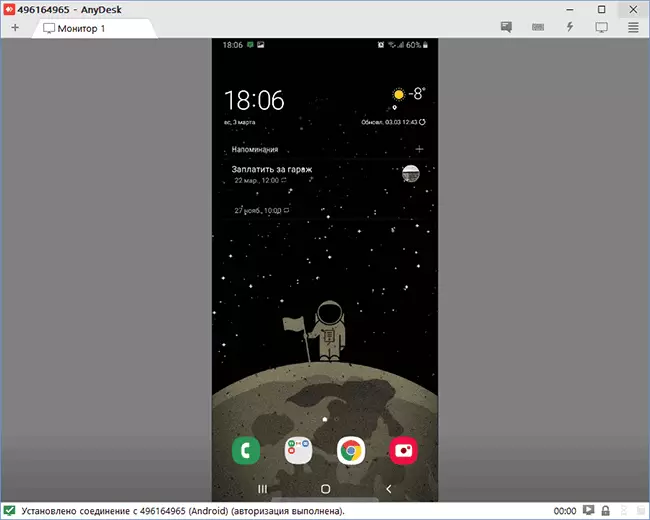
Sve opcije AnyDesk za različite platforme može se preuzeti sa zvaničnog sajta https://anydesk.com/ru/ (za mobilne uređaje možete odmah koristiti Play Market ili Apple App Store). AnyDesk za Windows ne zahtijeva obaveznu instalaciju na računaru (ali će ponuditi da ga obavlja sa svakim programom za zatvaranje), samo pokrenite ga i nastaviti koristiti.
Bez obzira na to koji OS instaliran programa, AnyDesk interfejs je otprilike isto kao proces povezivanja:
- U glavnom programu ili prozor mobilne aplikacije, vidjet ćete broj svog radnog mjesta - u AnyDesk adresa, potrebno je da ga unesete na uređaju iz kojeg se povežete polje za unos adrese drugog radne stanice.

- Onda možemo ili pritisnite "Connect" (Connect) za povezivanje na udaljene radne površine.
- Ili kliknite «Pregledajte datoteke» da otvorite File Manager u lijevom oknu, koji će prikazati lokalni uređaj datoteke u pravu - a udaljenom računalu, pametnom telefonu ili tabletu.

- Kada zahtjev daljinski upravljač na računaru, laptop ili mobilni uređaj koji povezujete će morati dati dozvolu. Zahtjev za povezivanje, možete isključiti bilo koji, na primjer, zabraniti ekran za unos (ova funkcija u programu), prenos zvuka, koristeći ostavu. Tu i tamo je prozor razgovor između dva uređaja.

- Osnovne komande, pored kontrole jednostavne miša ili ekran osjetljiv na dodir može se naći u izborniku "Opcije", sakriven iza ikona sa likom munje.

- Kada je povezan na računalo ili Android iOS uređaja (koji se javlja na isti način), na ekranu će se prikazati posebnu akciju otvara pritiskom na dugme, kao na slici ispod.

- Prebacivanje datoteka između uređaja je moguće ne samo sa file manager, kao što je opisano u 3. stav, nego jednostavno kopiranje i zalijepiti (ali iz nekog razloga nije radio, bio testiran između Windows-mašine, i Windows priključak -Android).
- Uređaj s kojim se ikada pridružio se nalaze u časopisu se prikazuju u glavnom prozoru programa za brzo povezivanje bez unosom adrese u budućnosti, čini se njihov status u AnyDesk mreže.
- U AnyDesk dostupan istovremenu spajanje za upravljanje više udaljenih računala na odvojenim kartice.
Sve u svemu - to je dovoljno da počnu da koriste program: ostatak postavki je lako razumjeti sučelje, sa izuzetkom pojedinih elemenata, potpuno na ruskom. Jedina korekcija koju ću pretvoriti pažnju - "Nekontrolirana pristup", koji se može naći u poglavlju "Postavke" - "Security".

Uključivanjem ove opcije u AnyDesk na PC-u ili laptopu i postavljanje lozinke, uvijek možete spojiti na Internet ili lokalne mreže, bez obzira na to gdje se nalazite (pod pretpostavkom da je računar uključen), bez potrebe da se omogući daljinski upravljač na to.
Razlike AnyDesk od drugih daljinsko upravljanje softver PC
Glavna razlika, koja programerima komentar je velika brzina AnyDesk odnosu na sve ostale slične programe. Testovi (True nije najnoviji, svi programi na listi su od ažurira više puta) kažu da ako kada je povezan preko TeamViewer, morate koristiti pojednostavljene grafike (gasi Windows Aero, pozadina) i, bez obzira na to, FPS drži oko 20 okvire u drugoj, onda kada se koristi AnyDesk, obećavamo 60 fps. Možete pogledati na rasporedu FPS odnosu na najpopularnijih programa na daljinskom upravljaču računalo s AERO uključena i bez njega:
- AnyDesk - 60 FPS
- TeamViewer - 15-25,4 FPS
- Windows RDP - 20 FPS
- Splashtop - 13-30 FPS
- Google Remote Desktop - 12-18 FPS
Prema istom testovi (oni se provode sami programeri), upotreba AnyDesk daje najniži kašnjenja (deset ili više puta manje nego kada se koriste drugi programi), a najmanji iznos prometa prenosi (1,4 MB po minuti u Full HD) bez potrebe da se onemogući grafički dizajn ili smanjiti rezoluciju ekrana. Možete pogledati kompletan izvještaj o testovima (na engleskom jeziku) na https://anydesk.com/benchmark/anydesk-benchmark.pdf
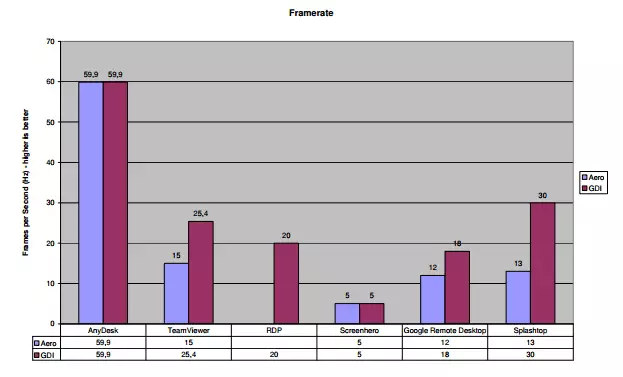
Ovo se postiže kroz upotrebu novog specijalno dizajniran da se koristi kada udaljene veze na desktop DeskrT kodek. U drugim sličnim programima, posebne kodeci se koriste, ali AnyDesk i Deskrt razvijeni su od nule za "grafički bogatih" aplikacija.
Prema autorima, možete lako i bez "kočnice" ne samo da može daljinski upravljati računalo, ali i rad u urednici, CAD sistema i obavljaju mnoge ozbiljne poslove. To zvuči vrlo obećavajuće. U stvari, kada se testira program u svojoj lokalnoj mreži (iako autorizaciju i javlja se kroz AnyDesk servera), brzina se ispostavilo da je sasvim prihvatljivo: nije bilo nikakvih problema u radnih zadataka. Iako, naravno, to neće biti moguće igrati: kodeci su optimizirani upravo pod raspored uobičajenog sučelje Windowsa i programa, gdje je većina slika ostaje nepromijenjena za dugo vremena.
Ovaj ili onaj način, AnyDesk je program za Remote Desktop i upravljanje kompjuter, a ponekad i Android, što ja mogu sa sigurnošću preporučiti upotrebu.
